电脑系统重装win7旗舰版的详细教程(从备份到安装)
- 生活妙招
- 2025-09-09
- 4
电脑系统出现问题是再正常不过的事情了,而系统重装则是解决大多数问题的最直接方法。本文将详细讲解如何在电脑上重装Win7旗舰版系统,让您的电脑焕然一新。
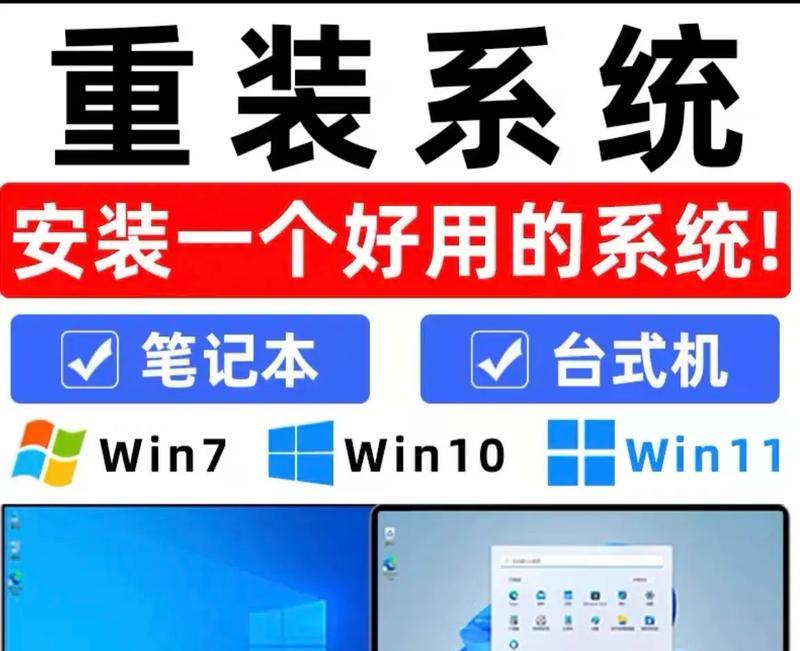
一、备份重要数据
在系统重装之前,备份重要数据至关重要。包括个人文档、图片、视频、音乐等,以及浏览器收藏夹、邮件等设置。可以通过外接硬盘或云存储进行备份。
二、下载Win7旗舰版镜像文件
在进行系统重装之前,需要先下载Win7旗舰版的镜像文件。可以在官方网站或其他可信渠道下载,得到ISO镜像文件后,需要制作启动盘或将其挂载到虚拟光驱上。
三、制作启动盘
将ISO镜像文件制作成启动盘,可以使得电脑在开机时能够自动从盘中启动。制作启动盘需要一块U盘或光盘,并通过第三方工具进行制作。
四、设置BIOS启动顺序
将启动盘制作完成后,需要将电脑的启动顺序改为从U盘或光盘启动。在电脑开机时,按下对应的键进入BIOS设置界面,找到启动顺序选项,将其设置为U盘或光盘。
五、启动电脑进行安装
重启电脑后,系统会自动从制作的启动盘中启动。选择语言和区域设置后,进入安装界面。根据提示一步步进行安装即可,需要注意的是要选择正确的安装位置。
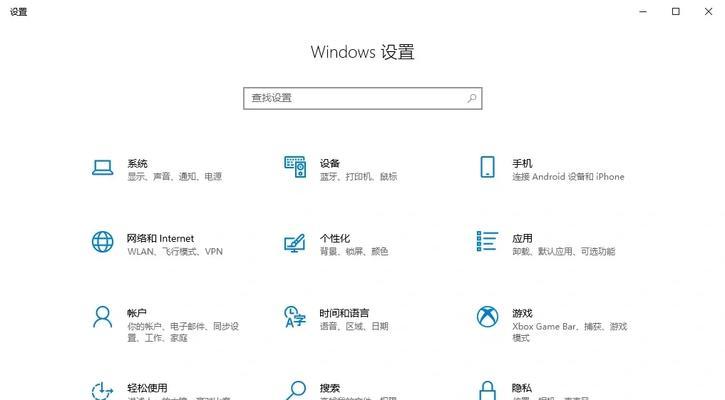
六、格式化分区
在选择安装位置时,需要先将原有分区进行格式化。选择要安装的分区后,点击“高级”,然后选择“格式化”进行格式化操作。格式化会清空分区内所有数据,请谨慎操作。
七、开始安装
格式化完成后,选择分区并点击“下一步”开始安装。此时系统会自动进行文件拷贝、系统文件设置等操作,过程中需要耐心等待。
八、安装驱动和程序
系统安装完成后,需要安装相应的驱动和程序。可以通过官网或硬件厂商提供的驱动程序进行安装,同时也可以安装必要的软件和应用程序。
九、更新系统补丁
在完成驱动和程序的安装后,需要及时更新系统补丁。打开“Windows更新”并进行更新操作,以确保系统安全稳定。
十、激活系统
完成系统安装后,需要对系统进行激活。通过输入正确的激活码或购买授权来激活系统,激活后可获得更好的系统支持和服务。
十一、恢复备份数据
在系统重装后,可以将备份的重要数据进行恢复。可以通过外接硬盘或云存储进行恢复,确保数据不会丢失。
十二、安装常用软件
在完成系统和驱动程序的安装后,需要安装常用的软件和应用程序。包括浏览器、音乐播放器、办公软件等,根据个人需求进行选择安装。
十三、优化系统性能
在完成所有安装和设置后,可以通过一些优化工具来提升系统的性能。例如清理垃圾文件、关闭不必要的服务等,以确保系统运行更加流畅。
十四、备份系统镜像文件
在完成系统设置后,可以制作一个备份的系统镜像文件。这样在出现问题时,可以直接使用该镜像文件进行恢复,避免重复进行系统重装等操作。
十五、
通过以上的步骤,我们成功地实现了电脑系统的重装。重要的是,备份和恢复数据、选择正确的ISO镜像文件、安装驱动和程序、优化系统性能等步骤都是重要的环节,必须仔细操作。重装系统不仅可以解决大部分电脑问题,还能够提升电脑性能和使用体验。
如何重装Win7旗舰版操作系统
电脑是我们日常生活和工作中必不可少的工具,但是长时间使用后,可能会出现电脑变慢、出现各种问题的情况。这时候,重装电脑系统就是一个比较好的解决办法。本文将以重装Win7旗舰版操作系统为例,一步步详细介绍如何操作。
备份数据
重装电脑系统会清除电脑中的所有数据,所以在操作之前一定要备份好自己的数据。可以将数据保存到U盘、移动硬盘等外部存储设备中,以免丢失。
下载Win7旗舰版镜像文件
在重装电脑系统之前,需要准备好Win7旗舰版的镜像文件。可以通过官网或者第三方软件下载,下载完成后需要刻录成光盘或者制作成U盘启动盘。
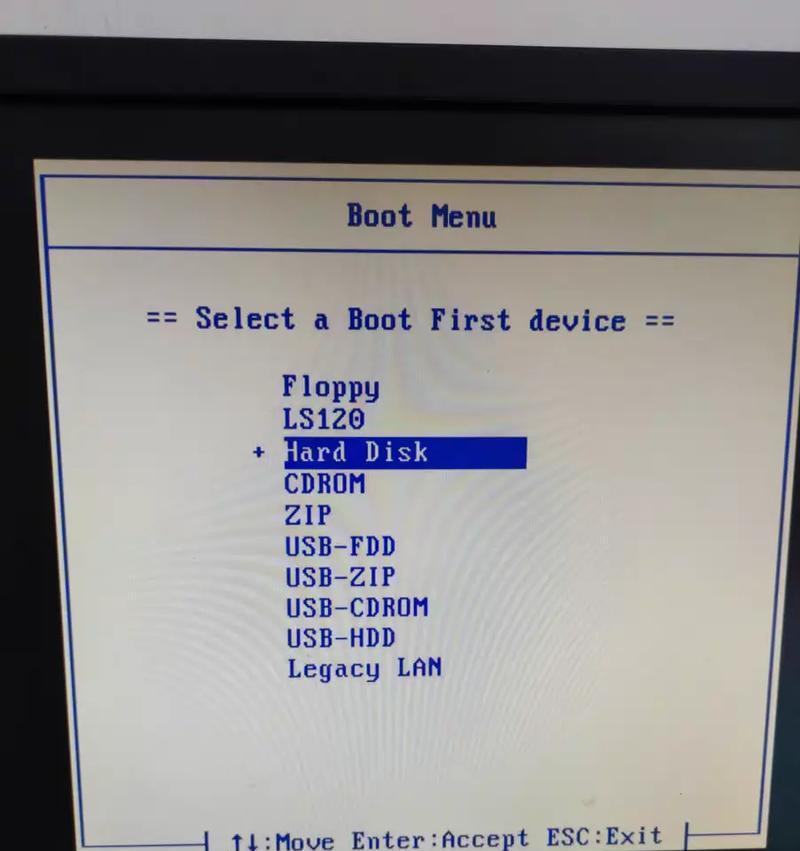
进入BIOS设置
将制作好的U盘插入电脑后,需要进入BIOS设置,并将启动方式改为U盘启动。具体操作方法可根据不同品牌电脑的说明书进行设置。
启动电脑
设置完成后,将电脑重新启动,此时电脑将会从U盘中启动系统安装程序。根据提示,点击“安装”按钮进入安装界面。
选择安装方式
安装界面中会出现两个选项,分别是升级和自定义(高级),建议选择自定义(高级)安装方式。这样可以清除原有的系统并对分区进行重新规划。
删除原有系统
在自定义(高级)安装方式中,可以看到电脑硬盘中的所有分区,需要将原有系统所在的分区删除。删除前需要确认该分区中没有重要数据。
新建分区
删除原有系统所在的分区后,需要新建一个或多个分区,并对其进行分配空间。建议将系统所在的分区分配30GB左右的空间。
格式化分区
新建分区后,需要对其进行格式化,建议选择NTFS格式。格式化完成后,该分区将被用于安装新的系统。
开始安装系统
分区设置完成后,点击“下一步”按钮开始安装新的系统。此时会进行文件复制、系统配置等操作,需要耐心等待。
输入序列号
在安装过程中,会要求输入Win7旗舰版的序列号。如果没有序列号,可选择跳过该步骤,但是需要在安装完成后及时进行激活。
安装驱动程序
安装系统后,需要安装电脑的驱动程序,以保证电脑正常运行。可以从电脑厂商的官网上下载相应驱动程序并进行安装。
安装软件
系统和驱动程序安装完成后,需要安装自己常用的软件。可以根据自己的需求进行选择和安装。
配置系统
安装完成后,需要对系统进行一些基本的配置,如设置网络、调整显示、安装杀毒软件等。这样才能使电脑更加方便快捷地使用。
还原数据
完成配置后,可以将之前备份的数据还原到新系统中。需要注意的是,还原数据前需要先进行杀毒和检测,以免带入病毒和恶意软件。
重装Win7旗舰版操作系统可以让电脑重获新生,但是在操作过程中需要注意备份数据、设置分区、安装驱动程序等细节。希望本文的介绍能够帮助大家更好地进行操作。
版权声明:本文内容由互联网用户自发贡献,该文观点仅代表作者本人。本站仅提供信息存储空间服务,不拥有所有权,不承担相关法律责任。如发现本站有涉嫌抄袭侵权/违法违规的内容, 请发送邮件至 3561739510@qq.com 举报,一经查实,本站将立刻删除。